电脑打字怎么调出键盘
更新时间:2024-03-29 09:54:07作者:yang
在日常使用电脑的过程中,键盘是我们最常接触的输入设备之一,有时候我们可能会遇到一些问题,比如如何调出小键盘或者设置小键盘。小键盘在一些特定的软件或者操作中可能会用到,因此了解如何打开和设置小键盘是非常重要的。接下来我们将介绍一些简单的方法来调出键盘和设置小键盘,帮助您更好地使用电脑。
具体步骤:
1.首先,我们可以借助输入法来打开电脑小键盘,屏幕右下角的输入法,如下图所示。

2.之后选项中的“软键盘”按钮,当我们点击“软键盘”按钮后。我们就成功的打开输入法上的软键盘了。

3.除此之外,我们还可以点击电脑屏幕左下角。系统开始按钮,再点击上面的”控制面板“如下图所示。
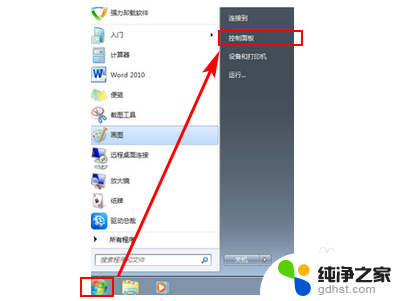
4.打开控制面板页面后,点击”轻松访问中心“。在轻松访问中心选项页面上,点击启动屏幕键盘即可。
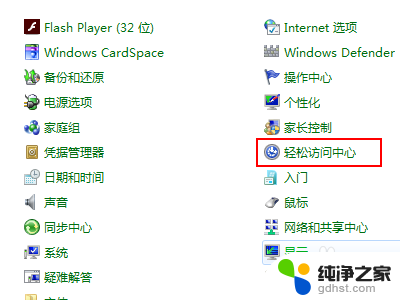
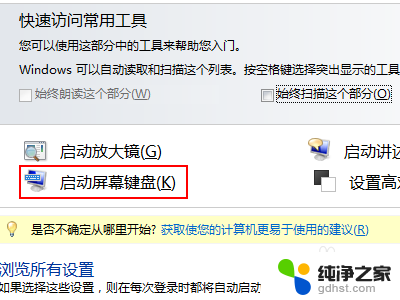
以上是关于如何调出键盘的全部内容,如果你遇到这种情况,可以尝试根据我的方法来解决,希望对大家有所帮助。
- 上一篇: 屏幕上有个放大镜怎么取消
- 下一篇: wps未保存的怎么找回
电脑打字怎么调出键盘相关教程
-
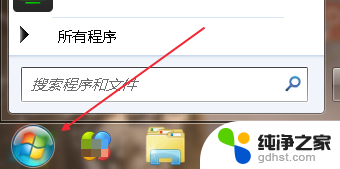 调出电脑打字的键盘
调出电脑打字的键盘2024-04-08
-
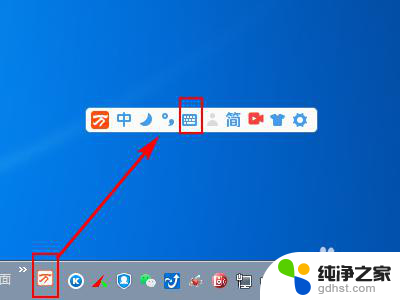 笔记本电脑怎么调出小键盘
笔记本电脑怎么调出小键盘2023-12-11
-
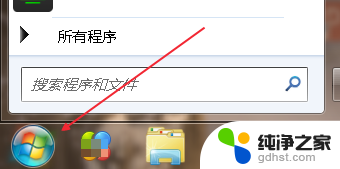 电脑上软键盘怎么调出来
电脑上软键盘怎么调出来2023-11-29
-
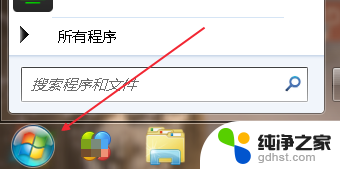 电脑屏幕的键盘怎么调出来
电脑屏幕的键盘怎么调出来2024-03-25
电脑教程推荐
- 1 如何让电脑玩游戏不卡
- 2 excel筛选不能用怎么办
- 3 文件怎么批量修改后缀
- 4 复印机怎么扫描到电脑上
- 5 微信视频怎么没有声音了
- 6 插入u盘在电脑上怎么打开
- 7 文档怎么解除只读模式
- 8 微信登录不了是什么原因
- 9 奇瑞qq怠速忽高忽低怎么回事
- 10 阿里云盘 网络错误